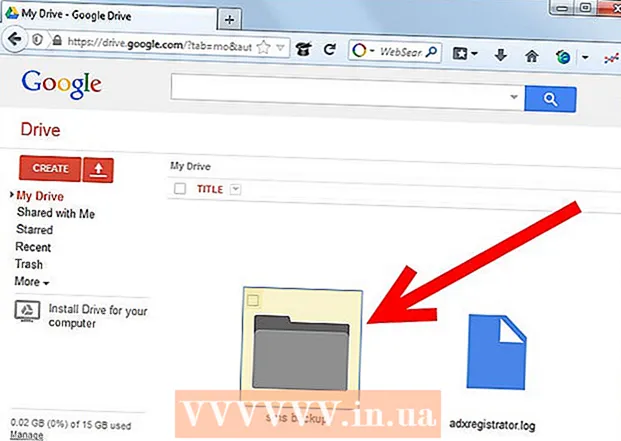Contenuto
- Al passo
- Metodo 1 di 3: pulisci la tastiera regolarmente
- Metodo 2 di 3: rimuovere le chiavi
- Metodo 3 di 3: asciugare una tastiera bagnata
- Suggerimenti
- Avvertenze
Se non pulisci occasionalmente la tastiera del tuo laptop, con il tempo può sporcarsi molto. Le tue dita lasceranno grasso sui tasti e briciole, polvere o persino peli di animali domestici possono entrare nelle fessure della tastiera. Pensi che la tua tastiera potrebbe aver bisogno di una pulizia? Nessun problema, perché puoi farlo facilmente da solo. E anche se versi accidentalmente acqua o un altro liquido sulla tastiera, puoi assicurarti che il danno sia limitato in una serie di passaggi!
Al passo
Metodo 1 di 3: pulisci la tastiera regolarmente
 Prima di iniziare, spegni il laptop e rimuovi il cavo. Non dovresti applicare acqua o altri liquidi direttamente al tuo laptop, ma dovresti prima spegnerlo completamente e assicurarti che non sia più collegato alla rete di alimentazione. Quindi sai per certo che non danneggerai nulla se un po 'di umidità entra nel laptop. Spegni il laptop facendo clic sul pulsante di accensione nel menu di avvio. Quindi scollegare il cavo di alimentazione.
Prima di iniziare, spegni il laptop e rimuovi il cavo. Non dovresti applicare acqua o altri liquidi direttamente al tuo laptop, ma dovresti prima spegnerlo completamente e assicurarti che non sia più collegato alla rete di alimentazione. Quindi sai per certo che non danneggerai nulla se un po 'di umidità entra nel laptop. Spegni il laptop facendo clic sul pulsante di accensione nel menu di avvio. Quindi scollegare il cavo di alimentazione. - Spegnendo il laptop ci si protegge dal pericolo di scosse elettriche. Inoltre, non corri il rischio di inviare accidentalmente un'email piena di errori al tuo capo!
 Capovolgere il laptop e toccarlo o scuoterlo delicatamente. Ciò consentirà di rimuovere polvere, briciole o altri detriti più grandi dalle fessure della tastiera. Se rimuovi prima le particelle di sporco più grandi, sarà più facile eseguire una pulizia più precisa in seguito.
Capovolgere il laptop e toccarlo o scuoterlo delicatamente. Ciò consentirà di rimuovere polvere, briciole o altri detriti più grandi dalle fessure della tastiera. Se rimuovi prima le particelle di sporco più grandi, sarà più facile eseguire una pulizia più precisa in seguito. Mancia: Per facilitare la raccolta dello sporco, posizionare un asciugamano aperto sotto il laptop prima di scuoterlo.
 Usa aria compressa per spruzzare la polvere tra le chiavi. Prima di utilizzare l'aria compressa, controllare se la paglia è attaccata al furgone. Gira la tastiera su un lato e schizza con brevi colpi tra i tasti, muovendo il furgone avanti e indietro sulla tastiera. La forza dell'aria scioglierà lo sporco che si trova tra e sotto le chiavi.
Usa aria compressa per spruzzare la polvere tra le chiavi. Prima di utilizzare l'aria compressa, controllare se la paglia è attaccata al furgone. Gira la tastiera su un lato e schizza con brevi colpi tra i tasti, muovendo il furgone avanti e indietro sulla tastiera. La forza dell'aria scioglierà lo sporco che si trova tra e sotto le chiavi. - È possibile acquistare aria compressa nei negozi di bricolage e nei negozi di cartoleria.
- Non spruzzare mai l'aria compressa con la bomboletta capovolta in quanto ciò potrebbe consentire al gas propellente di entrare nella tastiera e danneggiare i componenti interni.
 Pulisci i tasti con un panno in microfibra umido. Le microfibre assorbono molto la polvere e devi solo pulire i tasti per un tempo molto breve per rimuovere senza sforzo parte dello sporco che si è accumulato sulla tastiera. Puoi anche inumidire leggermente il panno con un po 'd'acqua, ma strizzarlo completamente e pulire solo la parte superiore dei tasti in modo che l'umidità non penetri nel laptop.
Pulisci i tasti con un panno in microfibra umido. Le microfibre assorbono molto la polvere e devi solo pulire i tasti per un tempo molto breve per rimuovere senza sforzo parte dello sporco che si è accumulato sulla tastiera. Puoi anche inumidire leggermente il panno con un po 'd'acqua, ma strizzarlo completamente e pulire solo la parte superiore dei tasti in modo che l'umidità non penetri nel laptop. Nota: Se non hai un panno in microfibra, puoi utilizzare anche un panno che non lasci residui.
 Rimuovere lo sporco ostinato con un batuffolo di cotone imbevuto di alcol isopropilico. L'alcol evapora rapidamente, rendendo più sicuro pulire il laptop rispetto all'acqua. Inoltre, l'alcol è un ottimo modo per rimuovere il grasso che le dita hanno lasciato sui tasti. Metti sempre prima l'alcol su un batuffolo di cotone e non versarlo mai direttamente sulla tastiera.
Rimuovere lo sporco ostinato con un batuffolo di cotone imbevuto di alcol isopropilico. L'alcol evapora rapidamente, rendendo più sicuro pulire il laptop rispetto all'acqua. Inoltre, l'alcol è un ottimo modo per rimuovere il grasso che le dita hanno lasciato sui tasti. Metti sempre prima l'alcol su un batuffolo di cotone e non versarlo mai direttamente sulla tastiera. Per pulire gli spazi tra le chiavi puoi immergere un batuffolo di cotone nell'alcol e poi fallo scorrere lungo i lati dei tasti.
 Uccidi i batteri pulendo i tasti con un panno antisettico. Se sei preoccupato per i batteri sulla tastiera, ad esempio se hai avuto il raffreddore o se condividi un computer con altri, pulisci i tasti con un panno disinfettante. Basta non usare salviette con candeggina, poiché ciò potrebbe danneggiare la pellicola protettiva sui tasti.
Uccidi i batteri pulendo i tasti con un panno antisettico. Se sei preoccupato per i batteri sulla tastiera, ad esempio se hai avuto il raffreddore o se condividi un computer con altri, pulisci i tasti con un panno disinfettante. Basta non usare salviette con candeggina, poiché ciò potrebbe danneggiare la pellicola protettiva sui tasti. Mancia: Non utilizzare mai spray disinfettanti per pulire il laptop. Un disinfettante spray è troppo umido per questo.
Metodo 2 di 3: rimuovere le chiavi
 Per scoprire come ottenere i tasti dalla tastiera, cerca in Internet il modello del tuo laptop. Su alcuni modelli, puoi rimuovere abbastanza facilmente la parte superiore dei tasti per accedere all'area della tastiera sotto i tasti. Con altri laptop, la parte superiore dei tasti è completamente attaccata alla tastiera. Dai un'occhiata su Internet per scoprire se puoi rimuovere le chiavi dal tuo laptop e, in tal caso, come.
Per scoprire come ottenere i tasti dalla tastiera, cerca in Internet il modello del tuo laptop. Su alcuni modelli, puoi rimuovere abbastanza facilmente la parte superiore dei tasti per accedere all'area della tastiera sotto i tasti. Con altri laptop, la parte superiore dei tasti è completamente attaccata alla tastiera. Dai un'occhiata su Internet per scoprire se puoi rimuovere le chiavi dal tuo laptop e, in tal caso, come.  Stacca le chiavi solo se ritieni che la pulizia sotto le chiavi sia davvero necessaria. Le chiavi staccabili sono anche tenute in posizione da una specie di anello di plastica molto piccolo che può rompersi facilmente. Pertanto, rimuovere i tasti solo se la tastiera è veramente sporca, in modo da non danneggiare la tastiera inutilmente.
Stacca le chiavi solo se ritieni che la pulizia sotto le chiavi sia davvero necessaria. Le chiavi staccabili sono anche tenute in posizione da una specie di anello di plastica molto piccolo che può rompersi facilmente. Pertanto, rimuovere i tasti solo se la tastiera è veramente sporca, in modo da non danneggiare la tastiera inutilmente. Nota: Un buon motivo per pulire anche la tastiera sotto i tasti è, ad esempio, se hai versato qualcosa di appiccicoso su di essa o se sotto i tasti sono rimaste intrappolate particelle di sporco più grandi che non puoi usare con aria compressa o spostando la tastiera capovolta agitare.
 Prima di rimuovere i tasti, scatta una foto della tastiera. In questo modo puoi essere sicuro di non dimenticare dove si trovano le chiavi quando vuoi rimetterle a posto! Ricordare la sequenza di numeri e lettere potrebbe non essere troppo difficile, ma una tastiera ha anche caratteri e tasti speciali, con cui puoi facilmente confonderti.
Prima di rimuovere i tasti, scatta una foto della tastiera. In questo modo puoi essere sicuro di non dimenticare dove si trovano le chiavi quando vuoi rimetterle a posto! Ricordare la sequenza di numeri e lettere potrebbe non essere troppo difficile, ma una tastiera ha anche caratteri e tasti speciali, con cui puoi facilmente confonderti.  Allenta i tasti con qualcosa di piccolo e piatto, come un coltello senza punta affilata. Far scorrere l'estremità sotto la tastiera e spingere delicatamente la tastiera verso l'alto. La parte superiore della chiave dovrebbe quindi staccarsi da sola. Se il tasto non si rilascia, non forzare nulla o rischi di danneggiare in modo permanente la tastiera.
Allenta i tasti con qualcosa di piccolo e piatto, come un coltello senza punta affilata. Far scorrere l'estremità sotto la tastiera e spingere delicatamente la tastiera verso l'alto. La parte superiore della chiave dovrebbe quindi staccarsi da sola. Se il tasto non si rilascia, non forzare nulla o rischi di danneggiare in modo permanente la tastiera. - Prima di staccare le chiavi, tieni a portata di mano un contenitore o un piatto in cui riporre le chiavi in modo da non perderle accidentalmente.
- Puoi acquistare un set di strumenti speciali in un negozio di elettronica che contiene piccoli attacchi in metallo o plastica che puoi far scorrere esattamente sotto i tasti del tuo laptop. Un'altra alternativa è un cacciavite a testa piatta o un coltello da burro, e puoi anche provarlo con l'unghia.
 Pulisci la tastiera sotto i tasti con un panno in microfibra o un batuffolo di cotone imbevuto di alcol. I meccanismi all'interno del tuo laptop emergeranno senza le chiavi, quindi non usare mai acqua o altri detergenti liquidi per pulire l'area sotto i tasti. E se hai creato un pasticcio appiccicoso, immergi un batuffolo di cotone in un po 'di alcol denaturato e pulisci delicatamente la macchia sporca con esso.
Pulisci la tastiera sotto i tasti con un panno in microfibra o un batuffolo di cotone imbevuto di alcol. I meccanismi all'interno del tuo laptop emergeranno senza le chiavi, quindi non usare mai acqua o altri detergenti liquidi per pulire l'area sotto i tasti. E se hai creato un pasticcio appiccicoso, immergi un batuffolo di cotone in un po 'di alcol denaturato e pulisci delicatamente la macchia sporca con esso.  Riposiziona i cappucci dei pulsanti. Metti ciascun copritastiera in posizione, assicurandoti che i lati siano ben allineati. Inizia dal basso e premi delicatamente ogni tasto finché non lo senti scattare in posizione.
Riposiziona i cappucci dei pulsanti. Metti ciascun copritastiera in posizione, assicurandoti che i lati siano ben allineati. Inizia dal basso e premi delicatamente ogni tasto finché non lo senti scattare in posizione. Nota: Se la chiave non si posiziona anche premendo leggermente, potrebbe essere necessario dare un'occhiata al manuale del laptop per vedere se ci sono istruzioni speciali per la sostituzione delle chiavi.
Metodo 3 di 3: asciugare una tastiera bagnata
 Scollegare il cavo dal laptop il prima possibile e rimuovere la batteria. Scollega il cavo dal laptop e spegnilo tenendo premuto il pulsante di accensione. Se l'umidità entra in contatto con i componenti elettrici all'interno del computer, può essere irrimediabilmente danneggiata. Agendo rapidamente puoi limitare il rischio di danni elettrici.
Scollegare il cavo dal laptop il prima possibile e rimuovere la batteria. Scollega il cavo dal laptop e spegnilo tenendo premuto il pulsante di accensione. Se l'umidità entra in contatto con i componenti elettrici all'interno del computer, può essere irrimediabilmente danneggiata. Agendo rapidamente puoi limitare il rischio di danni elettrici. - Non toccare il laptop se inizia a emettere vapore o fumo, se inizia a piegarsi o se appaiono bolle su di esso. Si corre il rischio di gravi ustioni o scosse elettriche.
- Se hai versato un liquido dolce, acido o alcolico sul tuo laptop, probabilmente sarai in grado di farlo asciugare, ma parte dell'umidità potrebbe rimanere sulla tastiera e quei residui possono far accendere il tuo laptop. non funziona più correttamente.
 Capovolgi il laptop e appoggialo su un asciugamano. Aprire il laptop fino in fondo, capovolgerlo e posizionarlo capovolto su un asciugamano aperto o un altro panno di materiale assorbente. Quando capovolgi il laptop, la gravità fa gocciolare l'umidità dalla scheda madre e da altri componenti elettrici.
Capovolgi il laptop e appoggialo su un asciugamano. Aprire il laptop fino in fondo, capovolgerlo e posizionarlo capovolto su un asciugamano aperto o un altro panno di materiale assorbente. Quando capovolgi il laptop, la gravità fa gocciolare l'umidità dalla scheda madre e da altri componenti elettrici.  Tampona immediatamente la maggior quantità di umidità possibile. Se hai a portata di mano un panno in microfibra o privo di lanugine, asciugalo con il laptop. Sei solo in una corsa contro il tempo, quindi se non hai un asciugamano del genere a portata di mano, prendi quello che ti è più vicino, che sia uno strofinaccio, un tovagliolo di carta o una vecchia maglietta. Usalo per asciugare tutta l'umidità visibile all'esterno.
Tampona immediatamente la maggior quantità di umidità possibile. Se hai a portata di mano un panno in microfibra o privo di lanugine, asciugalo con il laptop. Sei solo in una corsa contro il tempo, quindi se non hai un asciugamano del genere a portata di mano, prendi quello che ti è più vicino, che sia uno strofinaccio, un tovagliolo di carta o una vecchia maglietta. Usalo per asciugare tutta l'umidità visibile all'esterno. Importante: Asciugamani normali e carta da cucina o igienica possono lasciare piccole particelle che possono rimanere bloccate nel laptop. Ecco perché è meglio usare un panno privo di lanugine, se possibile.
 Lascia asciugare il tuo laptop in questo modo, capovolto, per uno o due giorni. Non pensare di poter accelerare questo processo in alcun modo. Anche se sembra che il tuo laptop sia asciutto all'esterno, potrebbe essere ancora umido all'interno. Per sicurezza, lascia asciugare la tastiera per 24 ore prima di riaccenderla.
Lascia asciugare il tuo laptop in questo modo, capovolto, per uno o due giorni. Non pensare di poter accelerare questo processo in alcun modo. Anche se sembra che il tuo laptop sia asciutto all'esterno, potrebbe essere ancora umido all'interno. Per sicurezza, lascia asciugare la tastiera per 24 ore prima di riaccenderla. Non asciugare mai la tastiera del laptop con un asciugacapelli, perché potrebbe soffiare polvere nell'umidità all'interno del laptop. In questo modo, molta polvere potrebbe accumularsi all'interno del laptop e impedirne il corretto funzionamento.
 Se hai versato della soda o qualsiasi altro liquido dolce sulla parte superiore, fai pulire il laptop da un professionista. Se solo un po 'd'acqua entrasse nel tuo laptop probabilmente starai bene, ma se ci hai versato sopra un bicchiere alto di soda dolce o limonata ed è un laptop costoso, considera di farlo smontare da un professionista. dentro. Una pulizia professionale può costare fino a $ 500 o più, ma se hai investito molti soldi nel tuo laptop, può valerne la pena.
Se hai versato della soda o qualsiasi altro liquido dolce sulla parte superiore, fai pulire il laptop da un professionista. Se solo un po 'd'acqua entrasse nel tuo laptop probabilmente starai bene, ma se ci hai versato sopra un bicchiere alto di soda dolce o limonata ed è un laptop costoso, considera di farlo smontare da un professionista. dentro. Una pulizia professionale può costare fino a $ 500 o più, ma se hai investito molti soldi nel tuo laptop, può valerne la pena. - Se conosci tu stesso l'elettronica, puoi smontare e pulire il tuo laptop da solo, ma con alcuni laptop questo può essere fatto solo con strumenti speciali che probabilmente non hai a portata di mano.
 Non reinserire la batteria o accendere il computer finché non è completamente asciutto. Questo è il momento della verità. Se il tuo laptop non funziona in questo momento, lascialo asciugare per altre 24 ore. Se il sistema operativo si avvia, ma la tastiera continua a non funzionare, puoi acquistare una nuova tastiera o passare a una tastiera UBS wireless.
Non reinserire la batteria o accendere il computer finché non è completamente asciutto. Questo è il momento della verità. Se il tuo laptop non funziona in questo momento, lascialo asciugare per altre 24 ore. Se il sistema operativo si avvia, ma la tastiera continua a non funzionare, puoi acquistare una nuova tastiera o passare a una tastiera UBS wireless.
Suggerimenti
- Rimuovere le briciole e la polvere tra i tasti utilizzando una nota adesiva (post-it).
Avvertenze
- Non usare mai detergenti chimici aggressivi o materiali abrasivi per pulire il tuo laptop, altrimenti corri il rischio di rimuovere la pellicola protettiva che impedisce alle lettere sui tasti di sbiadire.
- Quando si utilizza l'acqua per pulire i tasti, mettere sempre l'acqua su un panno o altro detergente e non versarla mai direttamente sulla tastiera.
- Stai sempre attento! Se si versa del liquido sul laptop e si vede o si sente l'odore di qualcosa che brucia o si avverte calore proveniente da esso, allontanarsi dal dispositivo.